[2022] Cómo usar Multi View
¿Quieres disfrutar de varios contenidos simultáneamente? Multi View es una buena solución para ti. Con la función Multi View 2022, puedes ver videos de ejercicios mientras miras tu programa o juego favorito, sin perderte nada. Usa tu Samsung Smart TV al máximo.
Multi View te permite disfrutar de tu contenido favorito en tu televisor, incluidos canales en vivo, aplicaciones, consolas de juegos y contenido reflejado desde tus dispositivos móviles. Puedes ver múltiples contenidos a la vez en tu televisor usando la función Multi View. Para acceder a Multi View, simplemente presiona el botón Multi View o Home en tu control remoto.

Multi View enriquece tu experiencia visual al proporcionar contenido múltiple para cada estilo de vida o interés. Sigue las instrucciones a continuación para iniciar Multi View.
Paso 1. Presiona el botón Multi View en tu control remoto para acceder rápidamente al menú Multi View.

Step 2. Elige cómo te gustaría iniciar Multi View.
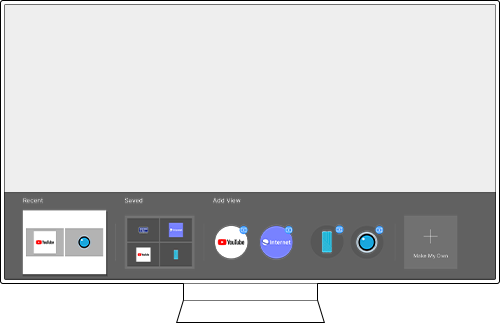
- Recientes: Regresa a tu composición de Multi View más reciente.
- Guardado: Vuelve a una composición guardada de vistas múltiples.
- Agregar Vista: Agrega una aplicación/fuente para usar con Multi VIew.
- Hacer mi Propia: Selecciona una plantilla de diseño, aplicación/fuente y compón fácilmente una tarjeta guardada.

Nota: Puedes cambiar la configuración de ejecución automática de varias vistas en Configuración > Todas las configuraciones > General y privacidad > Opciones de la pantalla de inicio.
Puedes cambiar el enfoque de cada pantalla usando tu control remoto. Aparecerá un menú de Configuración si presionas el botón Seleccionar con tu control remoto en una pantalla enfocada. Para obtener más información sobre cómo personalizar el diseño de Multi View y otras configuraciones, sigue los pasos a continuación.
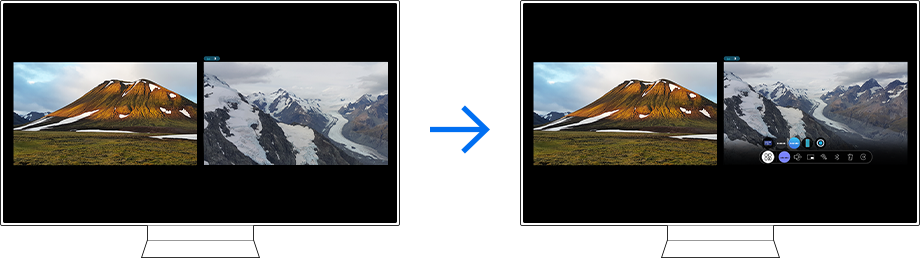
Cómo usar el menú Configuración
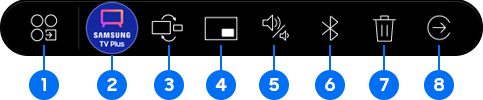
① Cambiar Aplicación/Fuente: Puedes cambiar la aplicación/fuente de la pantalla enfocada.
② Seleccionar Contenido de esta Aplicación/Fuente: Puedes buscar y seleccionar contenido dentro del Modo de Selección de Contenido. Mantén presionado el botón Regresar en el control remoto para regresar al modo Multi View. También puedes mantener presionado el botón Seleccionar en el control remoto para ingresar al Modo de Selección de Contenido.
③ Cambiar el Tamaño de la Pantalla: Puedes ajustar el tamaño de la pantalla para hacerla más grande o más pequeña.
④ Establecer Picture-in-Picture: Puedes elegir en qué esquina te gustaría colocar la pantalla PIP. También puedes cambiar la visualización de fondo o de primer plano.
⑤ Escuchar el Sonido de dos Pantallas: Selecciona esta opción para escuchar el audio de ambas pantallas a la vez. Esta opción permite a los usuarios ver un programa de televisión mientras ven una guía en video de entrenamiento en casa.
⑥ Conectar Altavoz Bluetooth: Conecta tus auriculares Bluetooth a la pantalla y escucha el audio por separado. Esta opción permite a un usuario ver un videoclip mientras otro usuario ve un programa de televisión.
⑦ Eliminar Pantalla: Puedes eliminar la pantalla seleccionada.
⑧ Salir a Pantalla Completa: Multi View finaliza y luego aparece la pantalla completa.
Multi View es compatible con los siguientes modelos de TV/fuentes/dispositivos móviles/cámaras USB y aplicaciones. Para obtener más detalles, consulta la información a continuación.
Samsung Smart TV compatibles con Multi View
• 2~5 Vistas de modelos compatibles: QN900B/QN800B
• Modelos compatibles con 2 vistas: QN700B/QN95B/S95B/QN90B/QN85B/Q80B/Q70B/Q60B/2022 The Serif/2022 The Frame (excepto modelos de 32 pulgadas)/2022 The Sero/Smart Monitor ('22 M50B y superior)
Nota:
- 5 visualizaciones pueden estar compuestas por 4 vídeos y 1 contenido Ambiental.
- Para agregar una pantalla en el modelo QN900B/QN800B, selecciona '+' Add View en la parte inferior en el modo Multi View para agregar la pantalla deseada.
Fuentes compatibles con Multi View
Multi View es compatible con las siguientes fuentes.
• Fuentes HDMI (STB/Consola/Caja OTT/BDP/Laptop, etc.)
• Sintonizador
• Duplicación móvil (Android/iOS)
•Duplicación de portátiles (iOS/Windows10↑)
• Transmisión de YouTube
• Cámara USB
• Cámara SmartThings
• Ambiente (Reloj/Tiempo)
Dispositivos móviles compatibles con Multi View
Multi View es compatible con los siguientes dispositivos móviles.
• Admite dispositivos compatibles con duplicación de pantalla, incluidos teléfonos inteligentes o tabletas.
(Android 4.2 y superior)
• Dispositivos compatibles con Airplay 2 compatibles, incluidos iPhone, iPad, iPod Touch o MacBook.
• Computadoras portátiles/PC con Windows 10
Nota: Q6*B solo es compatible con teléfonos inteligentes con sistema operativo Android.
Cámaras USB compatibles con Multi View
Multi View admite cámaras USB.
Aplicaciones compatibles con Multi View
Multi View es compatible con las siguientes aplicaciones.
• Samsung TV Plus / YouTube / YouTube TV / Melon / Barre3 / Web Browser
Cómo descargar aplicaciones en tu televisor
Paso 1. En tu control remoto Samsung, presiona el botón Inicio.
Paso 2. Haz clic en Aplicaciones.
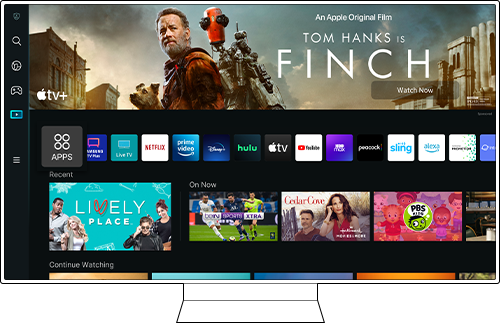
Paso 3. Busca las aplicaciones que desees.
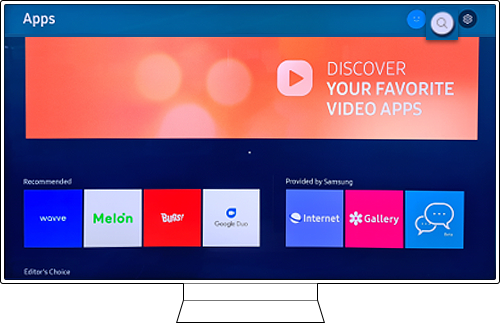
Paso 4. Haz clic en Instalar.
Nota:
- Las aplicaciones compatibles difieren según la región y se pueden actualizar sin previo aviso.
- La lista de dispositivos móviles, cámaras USB y aplicaciones compatibles puede actualizarse sin previo aviso.
- La cantidad de configuraciones de pantalla y fuentes admitidas puede variar según el modelo.
Nota:
- Si tienes problemas con tu Samsung Smart TV, siempre debes verificar si hay actualizaciones de software disponibles, ya que pueden contener una solución para tu problema.
- Las capturas de pantalla y los menús del dispositivo pueden variar según el modelo del dispositivo y la versión del software.
Gracias por tus comentarios
Por favor responda todas las preguntas.
_JPG$)